本文还有配套的精品资源,点击获取
简介:3Dmax是一款强大的三维建模、动画和渲染软件,广泛应用于多个领域。本教程分为基础操作、进阶技巧以及应用领域三大部分,详细讲解了用户界面、建模基础、编辑网格、材质与纹理、动画制作、光照与摄像机设置、物理模拟和V-Ray渲染器使用等关键技能。此外,还涉及了3Dmax在游戏开发、影视特效、室内设计和广告产品展示等不同领域中的应用。教程旨在帮助读者全面掌握3Dmax的各项功能,无论初学者还是专业人士都能从中获得提升。教程附带的文件需注意阅读,以获取更多使用和下载信息。
1. 用户界面及基础操作
1.1 用户界面概览
当我们初次接触三维建模软件时,用户界面是首先需要熟悉的部分。三维建模软件如3ds Max拥有复杂的界面,包括菜单栏、工具栏、视图窗口、命令面板等。这些界面元素为用户提供了访问工具和功能的途径。刚开始,用户界面可能会显得有些压倒性,但随着实践,你会发现它其实是合理的组织了操作流程和工具。
1.2 基础操作入门
在界面熟悉之后,接下来就是学习软件的基础操作。例如,了解如何在视图窗口中旋转、缩放和平移模型是至关重要的,这对于模型的创建和编辑非常有帮助。另外,快捷键的使用可以大大提高工作效率,如常用的“W”、“E”、“R”分别控制移动、旋转、缩放工具。掌握这些基础操作将为之后的进阶学习打下坚实的基础。
1.3 交互式学习方法
对于三维建模软件的学习,最佳途径之一是通过实践。你可以通过完成简单的项目来逐渐深入理解各种工具和命令的用法。例如,创建一个基本的几何体并对其进行各种操作,如调整尺寸、应用材质,甚至进行简单的动画制作。不断练习和探索界面中提供的各种功能,能够帮助你更快地掌握软件,并且在实际工作中运用自如。
2. 几何体创建与修改技巧
2.1 几何体的基础创建方法
创建几何体是三维建模的起点,它涉及将基础形状转化为更复杂对象的过程。掌握基础创建方法对于任何想要成为熟练建模师的人来说都是至关重要的。
2.1.1 标准几何体的创建
标准几何体,如立方体、球体、圆柱体等,是建模工作中最常用的初始对象。它们可以作为复杂结构的基础,并且通常可以通过修改器轻易地调整到所需形态。
创建标准几何体的步骤:
打开三维建模软件,找到创建几何体的工具。 选择你想要创建的几何体类型,如立方体、球体、圆柱体等。 在视图窗口中点击并拖动鼠标,以确定几何体的尺寸。 完成创建后,可以对几何体的位置、旋转和缩放进行调整。
一个例子是在3ds Max中创建一个立方体:
cubeObj = Box width:100 length:100 height:100
在上述代码中, width 、 length 、 height 参数分别控制立方体的宽度、长度和高度。
2.1.2 扩展几何体的创建
扩展几何体通常是通过一系列操作从标准几何体演化而来。这些操作包括挤出、倒角、布尔运算等,它们允许建模师在原始形状的基础上创建出更为复杂和精细的设计。
扩展几何体创建流程:
创建基础几何体。 选择一种修改器,如“挤出”用于增加额外的面。 应用所选修改器并调整其参数,如挤出的深度。 可以重复上述过程,以创建更复杂的几何体。
在3ds Max中实现挤出的示例:
extrudeModifier = Extrude amount:20
cubeObj.modifiers.add extrudeModifier
代码中 amount 参数控制挤出量。
2.2 几何体的修改技巧
一旦创建出基础几何体,下一步就是修改它们以满足设计需求。修改可以涉及很多不同的技术,而熟练掌握它们是创建复杂模型的关键。
2.2.1 修改器的应用
修改器是一系列可以添加到对象上,用以改变对象几何形状的工具。它们是建模过程中的强大辅助工具,能够提供非破坏性的编辑功能。
修改器的应用方法:
选择一个或多个已创建的几何体对象。 从修改器列表中选择需要的修改器,例如“弯曲”、“扭曲”或“细分表面”。 应用修改器,并在修改面板中调整其参数以满足需求。 为了达到更复杂的形态,可以链接多个修改器。
使用代码示例在3ds Max中应用弯曲修改器:
bendModifier = Bend angle:45 axis:1 order:0
cubeObj.modifiers.add bendModifier
angle 和 axis 参数分别控制弯曲的角度和轴向。
2.2.2 顶点、边和面的操作
顶点、边和面是构成几何体的基本单位,它们的直接操控为建模提供了更高的灵活性和精确性。
顶点、边和面操作步骤:
进入顶点、边或面的编辑模式。 使用选择工具选取需要操作的部分。 应用移动、旋转、缩放等变换工具以进行修改。 对选取部分进行焊接、切分、平滑等操作来改进模型结构。
以3ds Max为例,焊接顶点的MaxScript代码:
-- 假设我们选择了两个顶点
selectedVertices = selection as array
-- 使用weld功能焊接这两个顶点
weld vertices: selectedVertices
2.2.3 对象的变形和复制技巧
变形和复制技巧能够帮助建模师创建重复元素,并在模型上实现特定的视觉效果。
对象的变形和复制:
使用“阵列”复制对象以形成重复模式。 利用“镜像”工具复制并反转对象。 使用“变形”工具改变对象的形状和比例。 应用“克隆”功能来创建可以随时更新的对象副本。
以下是在3ds Max中使用克隆功能的代码示例:
-- 克隆对象并保持与原始对象的链接
linkedClone = copyObject obj:cubeObj
2.3 几何体的优化处理
几何体优化对于保证模型在渲染时的速度与质量至关重要,特别是在复杂场景中。
2.3.1 优化几何体的必要性
在任何三维项目中,优化模型以减少多边形数量和提高渲染效率都是必要的。高多边形模型可能会造成软件运行缓慢,并且在渲染时需要更多资源。
2.3.2 降低多边形数量的方法
利用“细分”和“光滑”减少多边形,同时保持模型外观。 使用“优化”工具减少几何体中的多余顶点和边。 应用“网格简化”降低整体多边形数量,特别是在远距离观察的模型上。 合并几何体或使用“共享边”来减少重复元素。
以3ds Max为例,进行网格简化的MaxScript代码如下:
-- 选择要简化的网格对象
simplifiedMesh = ProOptimizer object:meshObj
-- 设置简化的百分比
simplifiedMesh.optimizePercentage = 50
这里, optimizePercentage 参数代表了简化的程度,较低的值意味着更少的多边形。
通过上述步骤和技巧,设计师可以有效地创建和修改几何体,为三维建模和渲染提供坚实的基础。
3.1 网格编辑的基本操作
网格编辑是三维建模中一项核心技能,它允许艺术家们精确地塑造和修改模型的表面。掌握网格编辑的基础操作是构建高质量三维模型的关键步骤。
3.1.1 网格的选择技巧
在三维软件中,网格选择是第一步也是最重要的一步。选择正确的部分可以帮助我们精确地编辑模型。大多数三维软件提供以下几种选择方式:
点选:通过鼠标点击选择单个或多个元素。 框选:使用鼠标拖拽一个矩形框来选择框内的所有元素。 拓扑选择:选择与当前选择元素相连的邻近元素。 材质选择:选择具有相同材质的所有元素。 命名选择:通过命名组来选择特定的元素。
代码示例 :示例中展示了使用Python脚本在Blender中选择网格顶点的过程。
import bpy
# 选择所有选中的顶点
bpy.context.scene.objects.active = bpy.data.objects['Cube']
bpy.ops.object.mode_set(mode='EDIT')
bpy.ops.mesh.select_all(action='SELECT')
bpy.ops.mesh.flip_normals() # 翻转法线,用于创建凹面
参数说明:上述代码首先激活名为’Cube’的对象,然后切换到编辑模式,并选择所有的顶点,最后翻转顶点的法线方向。
3.1.2 网格的细分和光滑处理
在模型制作过程中,需要对细节进行适当的细分以使模型更加平滑和精细。细分可以通过增加网格密度来实现,而光滑处理则是为了降低因网格过于尖锐而产生的视觉不和谐感。
细分:将一个网格面分割成更小的面,以提高表面的细节。 光滑组:通过定义网格元素的光滑边界来改善模型的视觉外观。
表格展示 :
特性 描述 细分 提升模型细节密度,适用于需要精细细节的区域 光滑组 通过软件算法模拟出平滑的表面,适用于那些不希望有明确边界线的模型
mermaid 流程图 :
graph LR
A[开始] --> B[选择网格]
B --> C[细分网格]
C --> D[应用光滑处理]
D --> E[评估结果]
E --> |满意| F[完成]
E --> |不满意| C
3.1.3 网格平滑与细节层次控制
控制网格的平滑和细节层次是实现高质量模型不可或缺的一部分。艺术家可以手动控制每个顶点的位置,或者使用软件的平滑功能来自动优化网格表面。
手动平滑:通过调整顶点位置来手动实现更平滑的表面。 自动平滑:使用软件内置的算法自动平滑网格,例如在Blender中的Shade Smooth功能。
代码示例 :在Blender中开启自动平滑的例子。
import bpy
# 假设已经选中了需要进行平滑处理的物体
bpy.context.object.data.use_auto_smooth = True
逻辑分析:上述代码段告诉Blender,当前选中的物体应该使用自动平滑算法。这意味着软件会自动平滑物体的网格,减少硬边,提升视觉平滑性。
3.2 高级网格编辑技巧
随着技术的发展,三维建模软件提供了更多高级的网格编辑工具,比如雕刻和塑形工具,它们为模型师提供了更大的灵活性和控制力。
3.2.1 雕刻和塑形工具的应用
雕刻工具模仿了传统雕塑的技巧,允许艺术家在已有的网格上进行“雕刻”,增加更多的细节。
雕刻笔刷:模拟雕塑中的凿子,用于删除材料。 塑形笔刷:模拟雕塑中的刮刀,用于添加或平滑材料。
表格展示 :
笔刷类型 功能 应用场景 删除笔刷 删除网格材料 去除不需要的细节,比如小的突起或划痕 添加笔刷 添加网格材料 增加突起或添加新的特征
3.2.2 面片和NURBS曲面的编辑
面片(Patch)和NURBS(Non-Uniform Rational B-Splines)曲面是更高级的网格编辑技术,主要用于复杂曲面的建模。
面片模型:由一系列四边形组成,非常适合建模光滑表面。 NURBS曲面:由控制点和曲线定义的光滑曲面,适合精确控制曲面形态。
代码示例 :在Maya中创建一个NURBS平面的Python脚本。
import maya.cmds as cmds
# 创建NURBS平面
plane = cmds.polyPlane(w=10, h=10, p=1)[0]
# 转换为NURBS曲面
cmds.polyToNURBS(plane)
# 在NURBS曲面上添加控制点
controlPoints = cmds.nurbsSurfaceCV(plane, query=True, vertex=True)
newPoint = cmds.createNode('nurbsCurve', name='cv1')
cmds.connectAttr(newPoint + '.cv[0]', plane + '.cv[0]')
逻辑分析:该脚本创建了一个NURBS平面,并将其转换成NURBS曲面,然后添加了一个新的控制点,允许艺术家通过编辑这个点来调整曲面的形态。
3.3 网格编辑在模型细节中的应用
在模型创建过程中,细节可以极大影响最终产品的外观。正确地使用网格编辑技术,可以增加模型的真实感和吸引力。
3.3.1 细节的增强和修饰
细节的增强通常是指在模型中加入额外的特征来提升其逼真度和视觉冲击力。
细节增强:在关键区域增加更多的几何细节。 修饰技巧:使用笔刷工具或雕刻工具对手部、面部等关键区域进行修饰。
表格展示 :
细节类型 描述 凹凸细节 增加模型上的小凹陷或凸起 皱纹和图案 为皮肤或布料添加自然的皱纹或纹理 文字和徽标 在模型表面添加徽标或文字
3.3.2 网格平滑与细节层次控制
在三维建模中,平衡平滑和细节是一个持续的挑战。艺术家需要理解如何根据模型的最终用途来调整网格的光滑度和细节层次。
平滑处理:通过软件算法来减少网格的尖锐边角。 细节层次:根据观察距离的不同,调整网格的细节层次。
代码示例 :在Blender中调整光滑程度的Python脚本。
import bpy
# 选中需要调整的物体
obj = bpy.context.object
# 计算对象上所有顶点的法线
bpy.ops.object.mode_set(mode='EDIT')
bpy.ops.mesh.reveal()
bpy.ops.mesh.select_all(action='SELECT')
bpy.ops.mesh.customdata_custom_splitnormals_add()
bpy.ops.object.mode_set(mode='OBJECT')
# 设置平滑组
for face in obj.data.polygons:
face.use_smooth = True
# 评估平滑效果并进行调整
# ...
逻辑分析:脚本通过计算所有顶点的法线来自动计算光滑组,为模型添加平滑效果。这允许艺术家在视觉上增强模型的细节,同时维持一个较为平滑的外观。
4. 材质与纹理的应用技巧
4.1 材质的基础知识
4.1.1 材质编辑器的使用
材质编辑器是三维建模软件中用于模拟现实世界物体表面属性的工具。通过它,艺术家可以定义物体的颜色、反光度、透明度、粗糙度等物理特性。在3ds Max中,材质编辑器通过一个球体(称为材质球或样本球)展示各种预设或用户创建的材质。通过使用不同的贴图类型,如位图、程序贴图等,材质编辑器可以帮助设计师创建出极为复杂和详细的表面效果。
为了使用材质编辑器,用户需要对软件界面有所熟悉,包括材质类型选择、基本参数调整、贴图分配和着色网络构建。材料编辑器的界面通常包含多个选项卡,如“基本参数”、“扩展参数”和“贴图”等。每种材质类型都有其特定的参数,用户可以调整这些参数来模拟不同的物理效果。
*图1:3ds Max材质编辑器界面展示,包含多个选项卡和控制滑块。*
4.1.2 常用材质类型介绍
3ds Max提供了多种材质类型,包括标准材质、光线跟踪材质、混合材质、双面材质等。每种材质都有其特定的用途,设计师需要根据项目的具体需求选择合适的材质类型。
标准材质(Standard Material) :适用于大多数的基本场景,因为它模拟了大多数基本的表面属性,包括漫反射、高光、透明度等。 光线跟踪材质(Raytrace Material) :提供了更真实的反射和折射效果,适合制作高质量的图像和动画。 混合材质(Blend Material) :允许用户混合两个或更多的材质,为模型的不同部分创建独特的表面效果。 双面材质(Double Sided Material) :使得模型的两面都显示材质效果,常用于制作纸张、叶片等薄且双面可见的物体。
*图2:常用材质类型示意图,展示了从左到右的标准材质、光线跟踪材质、混合材质和双面材质。*
4.2 纹理的应用与制作
4.2.1 纹理的贴图方法
纹理映射是一种在三维模型表面添加细节和颜色信息的技术。在3ds Max中,这通常通过在材质编辑器中分配贴图来实现。以下是几种常用的纹理贴图类型及其应用方法:
漫反射贴图(Diffuse Map) :提供模型表面的颜色和细节。 法线贴图(Normal Map) :模拟表面的微小凹凸效果,适用于增强细节而不用实际增加模型的多边形。 高光贴图(Specular Map) :定义了表面的光泽和高光反射特性。 遮罩贴图(Opacity Map) :用于创建透明或半透明的效果,例如玻璃或烟雾。
*图3:纹理贴图方法的示例展示,包括漫反射贴图、法线贴图、高光贴图和遮罩贴图。*
4.2.2 制作自定义纹理的技巧
虽然可以从网上下载现成的纹理,但为了确保场景的独特性和一致性,设计师经常需要自己制作纹理。以下是制作自定义纹理的一些技巧:
使用Photoshop或其他图像编辑软件 :可以创建高分辨率的纹理,并且可以利用这些软件强大的工具集来编辑和修改图像。 使用程序生成的纹理 :如噪声贴图、棋盘格等,这些可以快速创建复杂和有机的表面效果。 采用无缝贴图技术 :确保纹理在重复使用时不会出现明显的接缝,这对于如地板砖、墙壁等重复性图案尤为重要。 利用图层叠加技术 :将不同的纹理图层叠加在一起,例如将细节层叠在基础纹理之上,可以获得更加丰富和精细的表面效果。
*图4:在Photoshop中制作纹理的过程展示,包括基础纹理的创建和细节图层的叠加。*
4.3 材质与纹理的高级应用
4.3.1 高级渲染技术的应用
随着渲染技术的发展,设计师可以利用更高级的渲染技术来进一步提升材质和纹理的表现力。例如,全局光照(Global Illumination, GI)技术可以模拟光线如何在场景中散射并影响表面的颜色和亮度,从而得到更加真实和生动的效果。环境遮蔽(Ambient Occlusion, AO)技术可以增强模型的局部细节,例如凹陷处和角落的阴影,使得场景更具深度感。
4.3.2 材质和纹理的混合与控制
在复杂的场景中,经常需要在不同的材质和纹理之间进行平滑过渡,以达到更加自然的效果。混合材质(Blend Material)允许设计师将多种材质进行混合,创建出渐变和复杂的效果。除此之外,贴图遮罩(Map Mask)是一个特别有用的工具,通过贴图的不同灰度值来控制某些区域显示或隐藏特定的贴图。
*图5:高级渲染技术应用示例,展示了全局光照和环境遮蔽技术的场景渲染效果。*
本章节介绍了材质和纹理的基础知识、应用方法以及高级技术的使用。通过合理利用材质编辑器和纹理映射技术,设计师可以将简单的三维模型转换成具有高度细节和真实感的场景。下一章节将探讨动画制作的基础知识,帮助读者理解如何使三维模型动起来。
5. 动画制作与时间线使用
动画是将静态图像通过连续播放形成动态视觉效果的艺术形式,它在电影、电视、游戏、互动媒体以及广告等领域中扮演着至关重要的角色。在三维建模软件中,动画制作涉及到角色、场景、物体等元素的运动模拟,以及表情、情绪、光线等元素的动态变化。掌握动画的制作技巧,对于一个IT专业人员来说,不仅能够提升个人技术能力,还可以为团队合作带来新的视角和创意。
5.1 动画基础知识
5.1.1 动画制作的基本原理
动画制作的基本原理,源于人类视觉暂留现象,即当人眼看到一系列快速变化的静止图像时,会将其感知为连续的运动。动画师通过在关键帧之间插入过渡帧,制作出流畅的动作变化。在三维软件中,关键帧动画技术允许动画师定义动画的起始和结束位置,软件通过计算生成中间帧,从而完成整个动画的制作。
要开始制作一个动画,首先需要了解以下概念:
帧率 :动画播放的速度,通常以每秒帧数(fps)为单位,常见的是24fps、30fps等。 关键帧 :动画中的某些点,其中包含了元素的位置、方向、缩放等信息。 插值 :在两个关键帧之间的帧,通过软件自动计算产生的过渡帧。
5.1.2 关键帧动画技术
关键帧动画技术是动画制作中的一项基础技能,它依赖于在特定时间点设置关键帧,并由软件自动计算出中间帧,以达到平滑动画的效果。关键帧动画技术允许动画师精确控制动画过程中的每一个细节,包括物体的位置、旋转、缩放以及非线性动画的变速和变形等。
以3ds Max软件为例,创建关键帧动画通常需要以下步骤:
准备模型 :确保所有的模型和场景已经就绪,并且设置好相机和灯光。 设置时间线 :打开时间轴,确定动画的长度,即时间轴的总时长。 插入关键帧 :选择需要动画的元素,并在时间轴上需要动画开始和结束的位置点击创建关键帧。 调整关键帧 :移动时间轴指针到相应的位置,调整对象的属性(如位置、旋转、缩放等),在关键帧上记录这些变化。 播放预览 :调整完毕后,播放动画以预览效果,并根据需要调整关键帧,直到达到满意的效果。
下面的代码块是一个简单的关键帧动画设置示例:
// JavaScript代码块(伪代码)
function setKeyframes() {
var obj = getCurrentObject(); // 获取当前选中的对象
obj.position = new Vector3(0, 0, 0); // 初始位置设置
obj.setKeyframe(0); // 在时间0帧创建关键帧
obj.position = new Vector3(100, 0, 0); // 1秒时的位置设置
obj.setKeyframe(24); // 在时间24帧创建关键帧(假设帧率是24fps)
obj.position = new Vector3(100, 100, 0); // 2秒时的位置设置
obj.setKeyframe(48); // 在时间48帧创建关键帧
// 播放动画,查看效果
playAnimation();
}
在上述代码中,我们假设动画长度为2秒,帧率为24fps。首先,我们创建了一个对象,并设置了其起始位置。然后,在第1秒和第2秒的位置上创建了关键帧,并改变了对象的位置。最后,通过播放动画来检查我们的关键帧设置是否正确。
5.2 时间线的高级技巧
5.2.1 时间线的编辑与控制
在三维建模软件中,时间线是管理动画帧序列的核心工具。掌握时间线的编辑与控制,可以让动画师更加灵活地调整动画的节奏和细节。时间线提供了对动画时间轴的可视化操作,允许动画师查看、编辑和创建关键帧,同时也提供了时间插值模式、动画曲线编辑以及时间滑块控制等功能。
高级技巧包括:
时间滑块操作 :用于快速定位到时间线上的特定帧。 关键帧插值类型 :线性、样条曲线、阶梯等不同的插值方法,影响动画的平滑程度。 非线性动画(NLA) :通过创建多个动画轨道,并将不同动画混合在一起,使得动画更加复杂和丰富。
5.2.2 动力学和粒子系统在时间线中的应用
除了传统关键帧动画外,时间线还与动力学和粒子系统紧密相连。动力学允许物体根据物理规则进行模拟,例如重力、碰撞等,而粒子系统则可以模拟如火、烟、雾、雨等自然现象。通过在时间线上编辑动力学模拟和粒子发射器的动画,可以进一步丰富动画内容。
举例来说,如果我们想要创建一个烟花效果,在3ds Max中可以通过设置粒子系统(如Super Spray或Particle Flow)来完成。下面是一个简单的粒子系统设置示例:
// JavaScript代码块(伪代码)
function createFireworkEffect() {
var particleSystem = createNewParticleSystem(); // 创建一个新的粒子系统
particleSystem.emitterType = "Cylinder"; // 设置粒子发射器类型为圆柱形
particleSystem.emitterObject = getCurrentObject(); // 将当前对象设置为粒子发射器
particleSystem.addModifier(new Gravity()); // 添加重力影响
particleSystem.addModifier(new Wind()); // 添加风力影响
particleSystem.material = new Material({
color: "RGB(255, 255, 0)", // 粒子颜色
size: 5 // 粒子大小
});
particleSystem.setKeyframe(0); // 设置粒子系统参数的关键帧
// 设置更多关键帧以控制粒子发射的起止时间、速率等
// 播放动画,查看效果
playAnimation();
}
在此示例代码中,我们创建了一个粒子系统,并设置了一个圆柱形的发射器。粒子系统通过添加重力和风力修改器来模拟自然运动。最后,通过设置关键帧来控制粒子发射的行为。
5.3 动画的优化与输出
5.3.1 动画的优化技巧
随着动画项目的规模和复杂度的增加,优化动画变得至关重要。优化的目的通常是为了减少内存使用、加快渲染速度或者提升动画效果。下面是一些动画优化的技巧:
减少关键帧数量 :删除不必要的关键帧,简化动画的复杂性。 使用动画曲线编辑 :通过优化动画曲线,减少动画中的抖动和突变。 调整插值模式 :在关键帧之间使用适当的插值模式,如贝塞尔曲线。 合并动画 :如果多个物体的动画相似,考虑将它们合并到一个动画轨道中。
5.3.2 动画的渲染与输出格式
动画的渲染是指将时间线上制作好的动画转换成图像序列或视频文件的过程。这个过程可能相当耗时,特别是对于高分辨率和高质量要求的动画。优化渲染速度和质量是输出动画时需要考虑的重要因素。3ds Max支持多种渲染引擎,例如自带的Scanline渲染器或更高级的V-Ray渲染器。
输出格式根据不同的需求和平台有所不同,常见的输出格式包括:
AVI :广泛使用的视频文件格式,适用于Windows系统。 MOV :Apple的视频文件格式,兼容Mac和iOS设备。 MP4 :现代视频播放器广泛支持的格式,适于网络分享。 图像序列 :如TGA或PNG序列,用于进一步的后期处理。
在渲染和输出动画时,要根据项目需求选择合适的分辨率和帧率。对于网络分享,可能需要考虑压缩选项以减少文件大小。而在电影制作中,则需要保持尽可能高的图像质量,以适应电影院的大屏幕放映。
为了使文章具有连贯性和逻辑性,在具体的章节内容方面,我们首先介绍了动画制作的基本原理和关键帧动画技术。然后,我们详细探讨了时间线的编辑与控制以及如何将动力学和粒子系统应用于时间线中。最后,我们分析了动画优化的技巧,以及如何将制作好的动画渲染和输出到不同的格式中。通过这样的结构安排,本章内容将帮助读者从基础知识到高级应用,全面了解动画制作与时间线使用的方方面面。
6. 光照与摄像机设置
6.1 光照的基础知识
光源类型及其属性
在三维场景中,光源是营造氛围和视觉效果的关键。了解不同光源的类型和属性,可以帮助我们在创建逼真场景时做出正确的选择。以下是几种常见的光源类型及其属性:
定向光源(Directional Light) :模仿太阳光等平行光源,光照方向一致,不具有位置属性,仅影响场景中对象的阴影方向。 点光源(Point Light) :从一个点向四周均匀发散光线,类似于灯泡,具有位置和衰减属性。 聚光灯(Spot Light) :从一个点发出具有一定角度的锥形光束,类似于手电筒,具有位置、角度、衰减以及圆锥体内外圈软化属性。 区域光源(Area Light) :模拟有限面积的光源,可以产生更为柔和的阴影,模拟如窗口或荧光灯等光源。 天空光源(Sky Light) :用于模拟环境光,通常与HDRI图像一起使用,可以为场景提供自然的全局照明。
每种光源类型都有其独特的用途。例如,定向光源适合用于模拟户外自然光,而点光源和聚光灯则更适合室内照明。在选择光源时,我们需要考虑其对场景气氛的影响以及是否能够达到预期的视觉效果。
光照效果的模拟与调整
光照效果的模拟与调整是艺术家和设计师实现逼真场景的重要步骤。通过调节光源的强度、颜色、方向以及其他属性,可以创造出不同的光照环境。
强度和颜色 :通过调整光源的亮度和颜色温度可以模拟不同的时间段(如早晨、中午、黄昏)或是不同的光线来源(如日光、白炽灯、荧光灯)。 方向和角度 :光源的方向和角度对于阴影的长度和形状有决定性影响,可以用来强调或弱化场景中的特定部分。 衰减 :通过设置光源的衰减参数,可以模拟光线随距离减弱的效果,这对于创建更加自然的照明场景至关重要。
在调整光照效果时,建议逐步增加光源数量并进行迭代测试,同时利用高级渲染器的光子映射、全局光照等技术,以达到最佳的视觉效果。
6.2 摄像机的设置技巧
摄像机的类型与选择
在三维场景中,摄像机起到了观察场景的“眼睛”的作用。不同类型的摄像机能够捕捉到不同的视觉效果。以下是几种常见的摄像机类型:
透视摄像机(Perspective Camera) :模拟人眼视觉,具有透视效果,是三维建模中最常用的摄像机类型。 正交摄像机(Orthographic Camera) :不具有透视效果,平行线保持平行,适合于制作工程图纸和技术插图。 摄像机目标(Target Camera) :摄像机和目标点构成一个轴线,适合模拟跟踪场景中特定对象的运动。 自由摄像机(Free Camera) :可以自由移动和旋转,适合于创建动态、自由视角的效果。
正确选择摄像机类型对于实现特定的视觉效果非常关键。例如,透视摄像机适合营造空间感,而正交摄像机则更适合于准确展示物体尺寸。
摄像机角度与景深的控制
摄像机角度和景深的控制是三维艺术家和摄影师常用的两个技巧,用于强调场景中的主体或是营造特定的氛围。
角度控制 :通过摄像机位置和角度的变化可以影响观众对场景的感知。俯视可以营造压迫感,仰视可以增加物体的雄伟感。 景深控制 :景深大小影响的是焦点范围,小景深使得背景模糊,突出了前景中的主体;而大景深则使得整个场景都保持清晰。
在实际操作中,可以使用摄像机的内置工具如摇臂、推拉镜头等技巧来获得更加丰富的视觉效果。景深效果的实现则可以通过调整摄像机镜头参数或使用后期处理软件来完成。
6.3 光照与摄像机综合应用
光照与摄像机在场景中的协调
光照和摄像机是相辅相成的两个元素。在场景中,光照条件会影响摄像机的选择和角度,而摄像机的设置又会反过来影响对光照效果的感知。协调好二者的关系是制作高质量三维场景的关键。
光照对摄像机设置的影响 :强烈的光源可能导致逆光问题,减弱场景的可视性;适当的光照条件能够突出主体,提供更清晰的视觉信息。 摄像机对光照效果的反映 :不同的摄像机角度和景深设置能够展现不同的光照氛围,例如仰视角度可以加强光源的中心性,强调光源的强烈效果。
在实践中,建议先根据场景的需求设置好光照,然后在此基础上进行摄像机的布局和角度调整。通过不断的预览和调整,可以找到最佳的光照与摄像机协调方案。
创建逼真场景的技巧
创建逼真的三维场景需要掌握一些技巧,包括对光照与摄像机的综合运用:
利用实际摄影技巧 :学习和应用现实世界中摄影的构图原则,如黄金分割、三分法等,来设计场景中的摄像机位置和角度。 模拟自然光 :使用定向光源和环境光来模拟自然的照明条件,注意光源的色温和强度变化。 动态光源与摄像机协同 :使用关键帧动画技术让光源和摄像机动态变化,营造生动的场景氛围。 后期处理的配合 :通过后期处理调整色彩、对比度和曝光等,进一步提升场景的逼真度和艺术效果。
最终,创建逼真场景需要对光照和摄像机的深入理解,并通过不断的实践和测试来达到最佳效果。
7. 物理模拟技术
在三维建模和动画制作过程中,物理模拟技术扮演着至关重要的角色。它不仅仅是创建逼真动态场景的工具,更是提高工作效率和作品质量的关键技术。本章将详细介绍物理模拟技术的基础知识,并探讨其在复杂场景中的应用。
7.1 物理模拟的基础知识
物理模拟涉及模拟现实世界中物体的物理行为,如碰撞、摩擦、重力等。这些模拟结果使得动画看起来更加自然可信。
7.1.1 物理模拟原理介绍
物理模拟技术基于经典力学原理,通过算法模拟物体在受力情况下的运动状态。它包括刚体动力学、流体动力学和布料动力学等子领域。在三维软件中,用户可以设置物理属性参数,如质量、弹性系数、阻力等,软件会根据这些参数模拟现实世界的物理反应。
7.1.2 刚体动力学的应用
刚体动力学处理的是非变形物体的运动。在三维软件中,刚体动力学可以模拟物体的抛投、坠落等运动。用户可以通过定义物体的质量、惯性矩、摩擦系数等属性,来控制物体的运动轨迹和反应。
graph TD;
A[定义物体属性] --> B[设置初始状态];
B --> C[模拟运动];
C --> D[调整参数优化];
D --> E[最终效果输出];
7.2 流体与布料的模拟技术
流体动力学和布料动力学是物理模拟中较为复杂的领域,它们处理的是变形物体的物理行为,如液体流动和布料飘动。
7.2.1 流体动力学模拟技巧
三维软件中的流体模拟一般依赖于计算流体动力学(CFD)技术。用户可以设置流体的粘度、密度等参数,以及外力如风力、重力的影响,来创建逼真的液体流动效果。
7.2.2 布料动力学的应用与调整
布料模拟技术在服装设计、旗帜飘动等场景中非常重要。用户定义布料的弹性、刚度、密度等属性,以及模拟的力场,如风、摩擦力等,来控制布料的行为。
7.3 物理模拟在复杂场景中的应用
在创建复杂场景时,物理模拟技术可以增强真实感,创造出不可预测但逼真的动态效果。
7.3.1 复杂物理效果的创建
当场景中包含多个物体、流体和布料时,物理模拟技术可以通过设置复杂的物理相互作用来创建真实世界中的效果。例如,在模拟爆炸场景时,可以同时使用刚体动力学、流体动力学和布料动力学。
7.3.2 物理模拟在动画中的集成技巧
在集成物理模拟到动画中时,技巧在于调整和优化模拟参数,以获得所需的动态效果。这通常涉及到多次尝试和错误,直到找到最佳的物理参数设置。此外,动画师需要了解如何在物理模拟的基础上加入艺术加工,使得最终效果既能满足科学真实性,又能符合艺术审美。
物理模拟技术的掌握需要一定的物理知识和实践经验,但一旦熟练应用,便能极大提升三维作品的质量和专业性。下一章节我们将深入探讨V-Ray渲染器的高级使用技巧,进一步提升我们的渲染水平。
本文还有配套的精品资源,点击获取
简介:3Dmax是一款强大的三维建模、动画和渲染软件,广泛应用于多个领域。本教程分为基础操作、进阶技巧以及应用领域三大部分,详细讲解了用户界面、建模基础、编辑网格、材质与纹理、动画制作、光照与摄像机设置、物理模拟和V-Ray渲染器使用等关键技能。此外,还涉及了3Dmax在游戏开发、影视特效、室内设计和广告产品展示等不同领域中的应用。教程旨在帮助读者全面掌握3Dmax的各项功能,无论初学者还是专业人士都能从中获得提升。教程附带的文件需注意阅读,以获取更多使用和下载信息。
本文还有配套的精品资源,点击获取